Як налаштувати програми автоматичного оновлення на Android та iOS. Як оновити програми вручну

- 3757
- 756
- Ira Moore
Не так давно ми говорили про причини швидкого розряду акумулятора мобільних пристосувань, але ми ігнорували один невеликий фактор, який іноді прискорює його часом. Так, і трафік їсть. Це автоматичне оновлення програми. Як тільки ваш телефон або планшет підключаються до Інтернету, все програмне забезпечення, встановлене на ньому.

Якщо автоматичне оновлення відключено, можливі інші випадки. Наприклад, ви чекаєте листів/повідомлень/сповіщень, але це не так, оскільки застаріла програма не може її отримати. Хіба не час взяти під контроль цей процес у своїх руках? Давайте поговоримо про те, як увімкнути, вимкнути та налаштувати автоматичні програми оновлення на Android та iOS.
Зміст
- Про оновлення в Android
- Автоматичне та ручне оновлення програмного забезпечення в iOS
Про оновлення в Android
На Android, функція автоматичного відновлення програм через Google Play, ринок за замовчуванням увімкнено та активується лише при підключенні до мережі Wi-Fi. З одного боку, це правильно, оскільки дорогий 3G/4G трафік не споживається, а з іншого, це небезпечно. Якщо ви підключаєтесь до публічної мережі без захисту, наприклад, за допомогою послуг VPN, то ви ризикуєте персональні дані, які можуть бути перехоплені в цей час.
Щоб змінити параметри перевірки та завантаження оновлень програм через Google Plai, зробіть наступне:
- Запустіть ринок і перейдіть до його налаштувань.
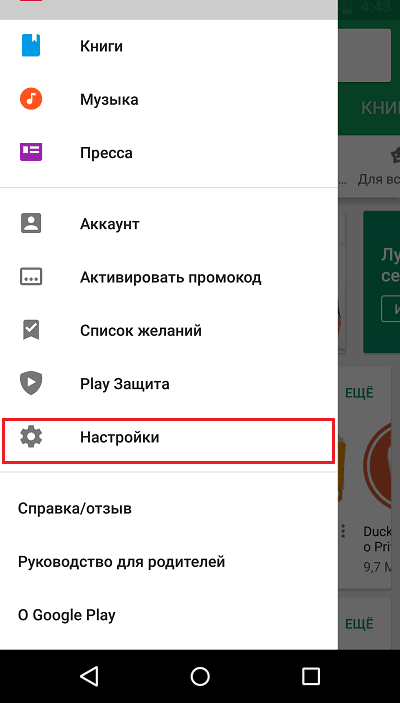
- Відкрийте розділ "Автоматичне оновлення програмЩо.
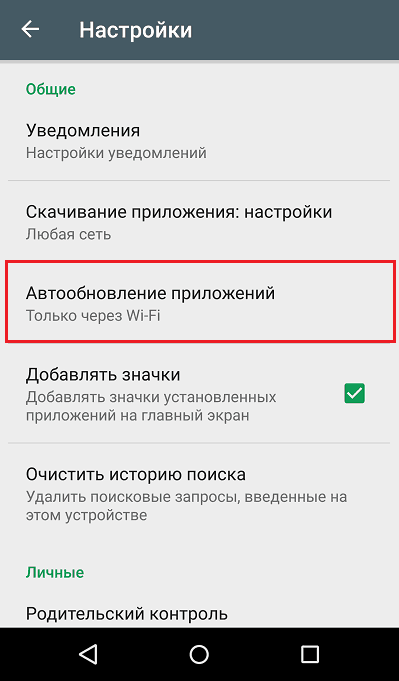
- Позначте потрібну версію Auto -Renewal: "Тільки Wi-Фій","Будь -яка мережа"або"Ніколи" та натисніть "ГотовийЩо.
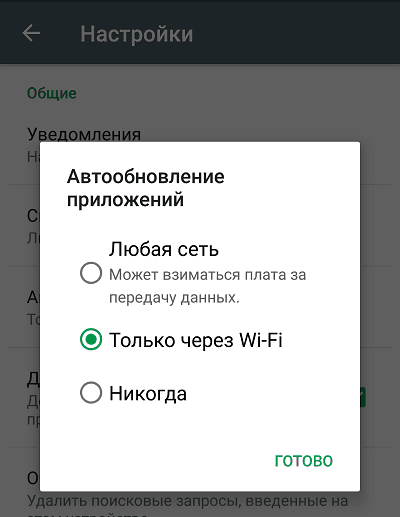
До речі, навіть коли ця функція вимкнеться, у вас буде можливість перевірити та встановити оновлення вручну. Для цього пройдіть гру Google у "Налаштуваннях"Мої програми та ігри", Відкрийте вкладку"Оновлення"І торкніться закругленої стрілки, обведеної на скріншоті нижче. Поруч з програмами та іграми, для яких випускається свіжа версія, з’являться кнопки "ОновленняЩо.
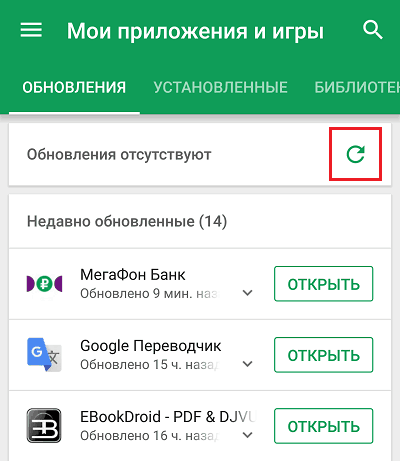
Функція автоматичного відновлення знаходиться в альтернативних магазинах програмного забезпечення та вмісту для Android, зокрема, у F-Droid. Його параметри також встановлені в розділі Налаштування, а в F-Droid є навіть більше, ніж у Google Play.
Зокрема, тут доступні такі налаштування оновлення:
- Інтервал між установками (від погодинної до ніколи).
- Перевірка під час підключення до Wi-Fi. Параметри: Завжди використовуйте, використовуйте лише для завантаження, взагалі не використовуйте.
- Перевірка під час підключення до мобільної мережі. Параметри однакові.
- Завантаження та встановлення на задньому плані з дисплеєм сповіщень.
- Повідомлення про свіжі проблеми та історія версій.
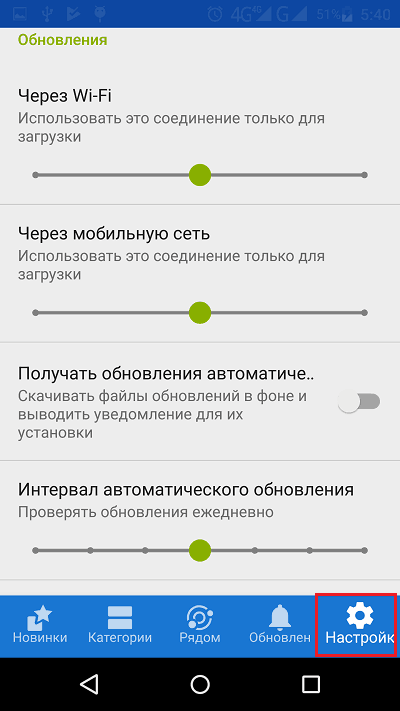
Щоб перевірити та встановити оновлення вручну, торкніться піктограми "Оновлення"На нижній панелі F-Droid. Для яких випущені нові версії, відобразиться на екрані у вигляді списку. Поруч з кожною з програм буде кнопка "ОновленняЩо
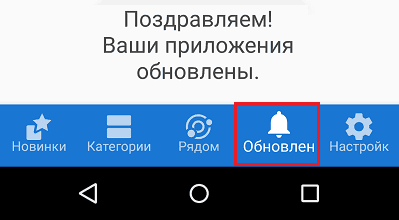
Для встановлення автоматичних посилень з F-Droid та інших сторонніх ринків не забувайте дозволити невідомі джерела в налаштуваннях безпеки пристроїв Android пристроїв безпеки безпеки.
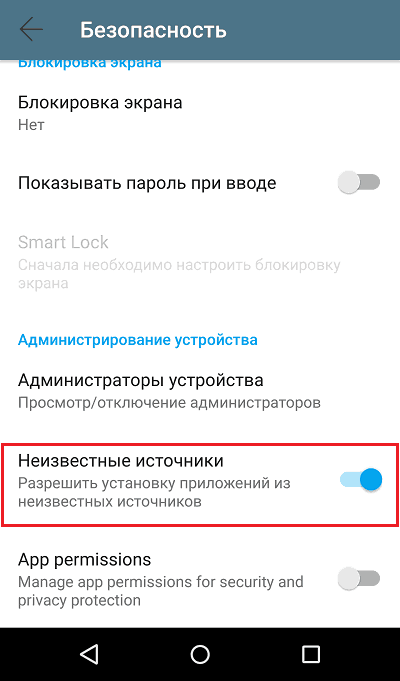
Автоматичне та ручне оновлення програмного забезпечення в iOS
На iOS функція автоматичного представлення програмного забезпечення також увімкнена за замовчуванням. Але на відміну від Android, операційна система iPhone та iPad дозволяє налаштувати її для кожної окремої програми, яка підтримує цю можливість.
Щоб активувати автоматичне поновлення всього встановленого програмного забезпечення, зробіть наступне:
- Запустіть утиліту налаштувань та відкрийте "iTunes Магазин і Додаток МагазинЩо.
- В розділі "Автоматичні завантаження"Ввімкнути"Програми"І"ОновленняЩо.
За замовчуванням вміст буде завантажений лише тоді, коли пристрій підключений до Wi-Fi. Якщо ви не проти завантаження "orebels" через мереж 3G/4G, увімкніть опцію "Клітинні дані", Що нижче в одному розділі.
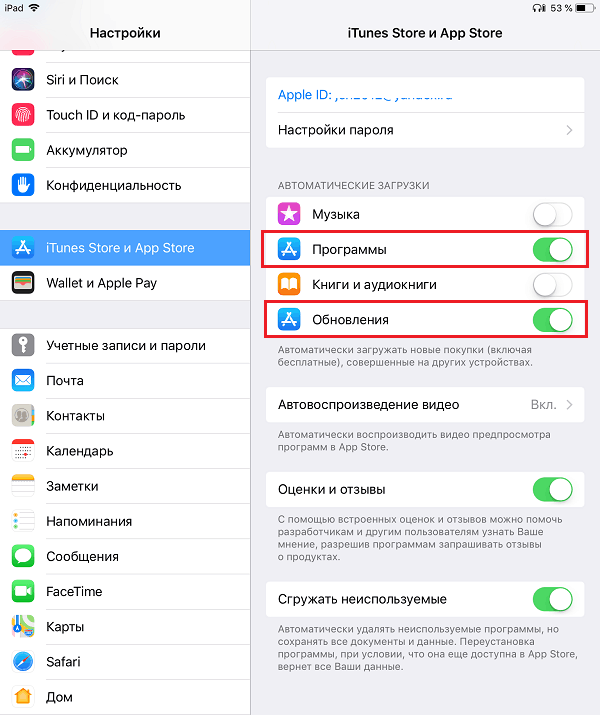
Якщо ви маєте намір заборонити або, навпаки, дозвольте лише деякі програми автоматично встановлювати оновлення, відкрийте розділ налаштувань "Основний"І йдіть до"Оновлення вмістуЩо. Перемістіть повзунки до положення "вимкнено" біля додатків, які не повинні бути оновлені.
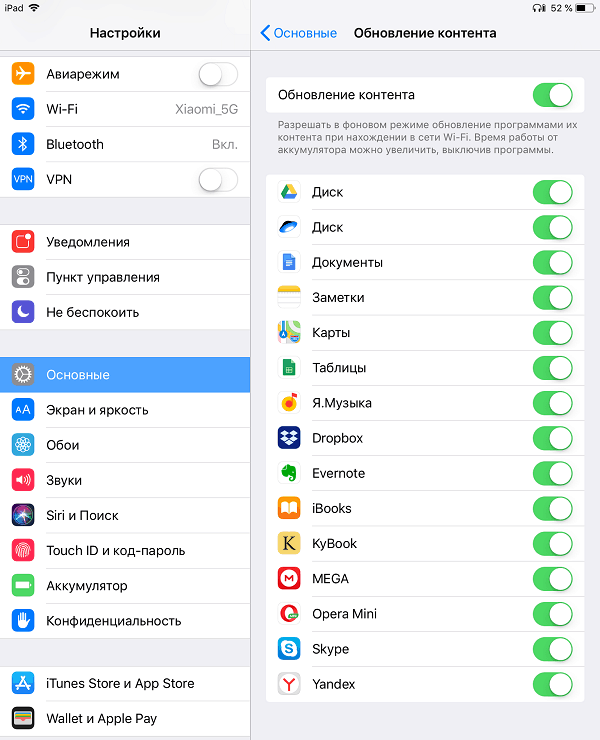
Ця ж функція знаходиться в окремих налаштуваннях кожної програми, яка підтримує отримання "Orebels".
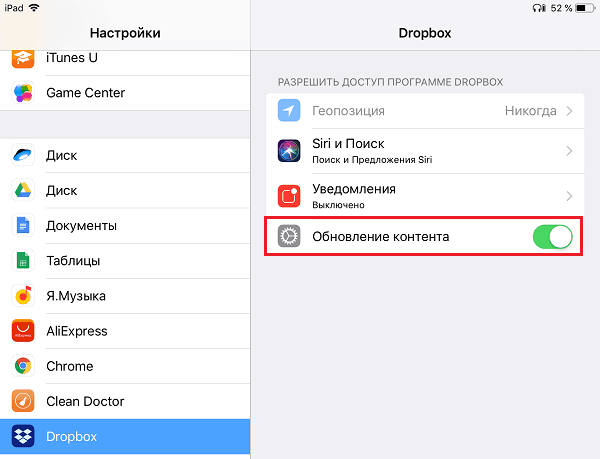
Ручна перевірка та завантаження програм iOS доступна через магазини вмісту Appender та iTunes. Для цього через App Store просто підключіть пристрій до Інтернету, відкрийте вкладку "Оновлення"і натисніть кнопку біля необхідних програм"ОновленняЩо.
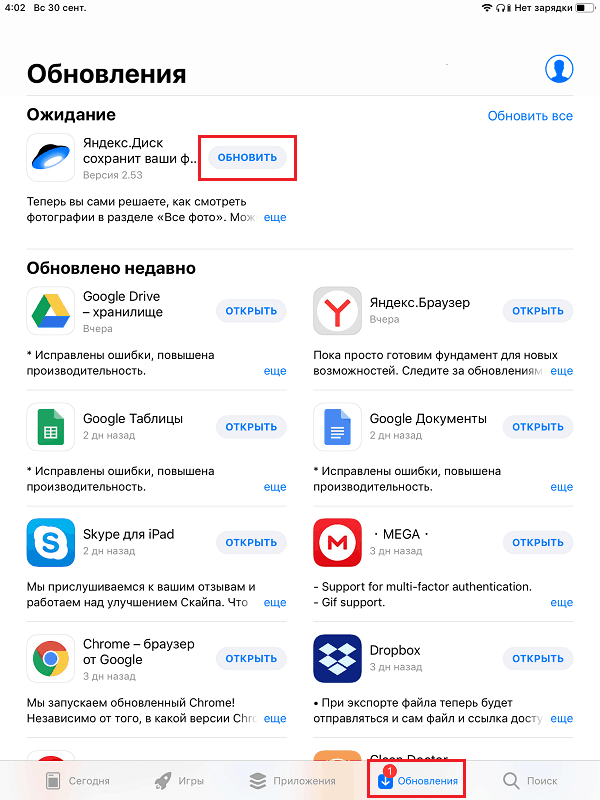
Ринок iTunes дозволяє оновлювати програмне забезпечення на iPhone та iPad через комп'ютер. Точніше, він дозволив до недавнього часу, оскільки його поточна версія становить 12.7, більше не підтримує цю функцію. Щоб повернути його, вам доведеться зняти свіжий і встановити старіше виробництво тунелів, наприклад, 12.6.3, що, на щастя, легко знайти в мережі.
Запустивши iTunes, підключіть мобільний пристрій Apple до комп’ютера та введіть свій обліковий запис. Відкрийте розділ "Програми"і натисніть кнопку"Перевірте наявність оновленьЩо. У наступному вікні будуть відображені програми, для яких випущені свіжі версії. Далі, просто натисніть поруч із бажаною коротшою кнопкою "ОновленняЩо.
- « Знову новий, як очистити телефон на Android або iOS перед продажу
- Як створити слайд -шоу з музикою онлайн 4 найкращі веб -сервіси »

